Начинающие и опытные мастера по дизайну пользуются графическими редакторами с разным функционалом. Сегодня распространен модуль Photoshop, который характеризуется многофункциональными инструментами для проведения операций по обработке и редактированию изображений. Тем не менее, стоимость приложения не предоставляет свободный доступ начинающим дизайнерам. В качестве альтернативы рассмотрим графический редактор Gimp с бесплатным функционалом.
Инструкция по использованию GIMP
Перед скачиванием выбираем подходящую вариацию ОС компьютера. После установки программы перед вами отобразится интерфейс, где отмечены инструменты редактирования и обработки. Отмечаем привычное и интуитивное расположение функций, если сравнить с подобными графическими редакторами.
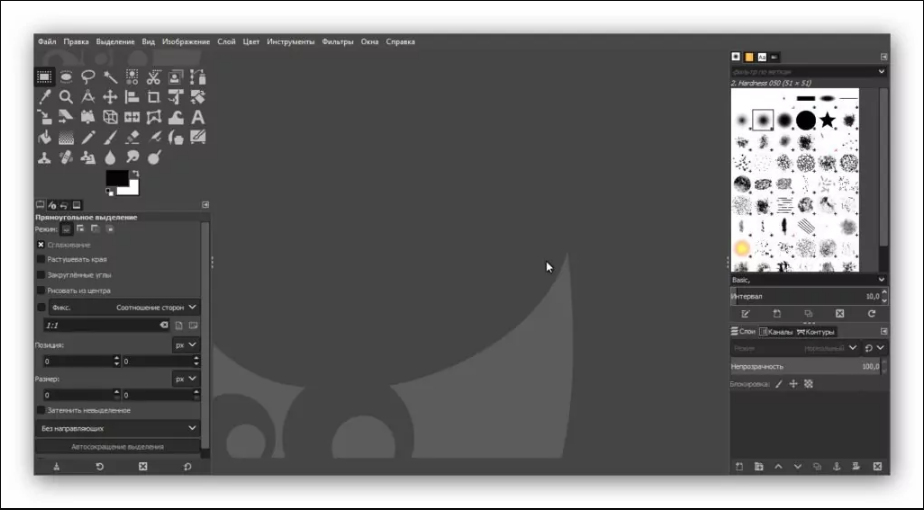
Ознакомление с графическим редактором Gimp начинаем с обзора левого меню с доступными инструментами. Для работы в первую очередь создаем новое изображение – «Файл» — «Создать проект» или добавляем готовую фотографию через меню «Файл» — «Открыть». Также для создания нового проекта доступно сочетание клавиш «Ctrl+N».
Что такое GIMP. Графический редактор ГИМП. Функции, установка, интерфейс.
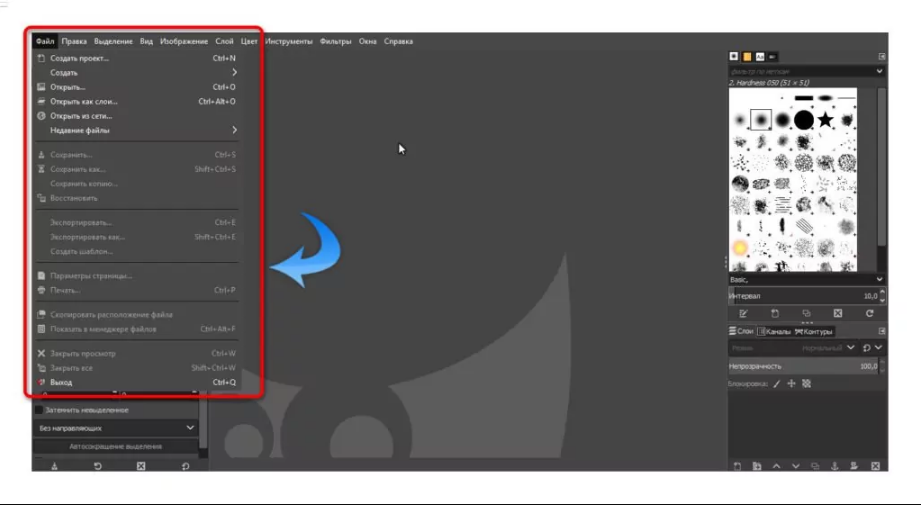
Изображение добавится на рабочее пространство программы Gimp, после чего для мастера доступен функционал редактора для обработки и редактирования. Инструменты расположены на панели управления с левой и правой стороны.
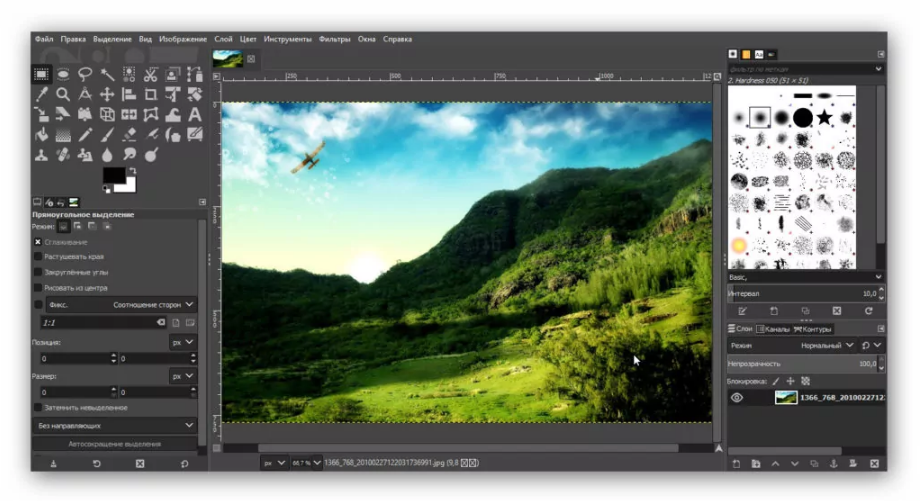
Как пользоваться инструментами редактирования GIMP
Рассматриваемый графический редактор характеризуется набором полезных инструментов для профессионального редактирования и обработки фотографий и картинок.
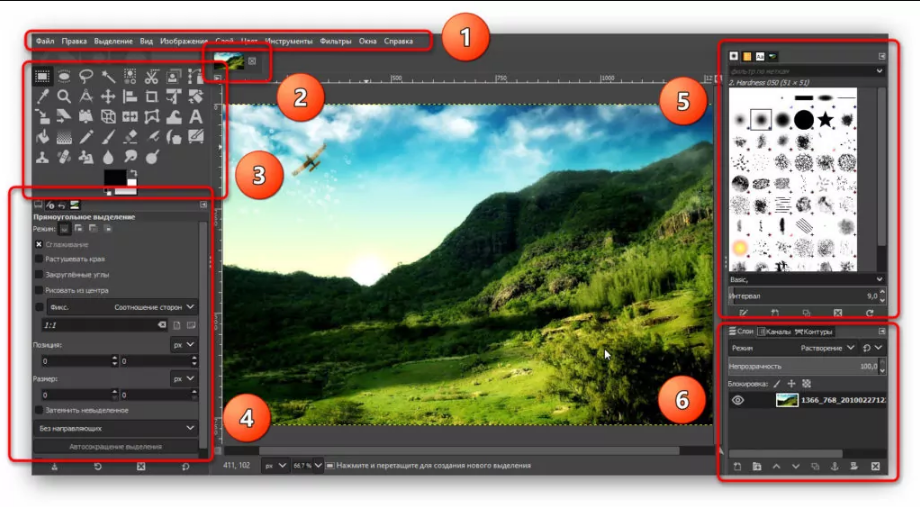
1. В главном меню доступно управлением изображением на глобальном уровне. Здесь переключаются окна, слои, цветовая гамма, фильтры – стандартные для работы инструменты.
2. С помощью следующего меню мастер переходит между фотографиями, который открыты в программе, для вставки или слияния.
3. Панель инструментов содержит полезный набор функций, чтобы выделить область, повернуть и увеличить изображение или текст, изменить цвет, закрасить отдельные элементы и так далее. Чтобы воспользоваться всплывающей подсказкой, наводим указатель мыши (курсор) на инструмент и ждем 1-2 секунды – программа отобразит наименование функции.
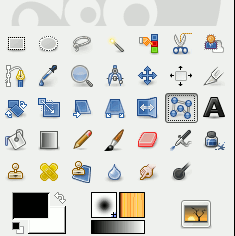
4. После выбора инструмента открывается соответствующее меню для настройки параметров выбранной функции. Для кисти – толщина, цвет, варианты закраски, для текста – шрифт, размер и так далее.
5. В правом верхнем меню также содержатся кисти, текстуры и шрифты.
6. Следующий раздел обрабатывает слои, цветовые каналы и выделенные контуры.
Функции GIMP для дизайнера
Графический редактор характеризуется полезными инструментами, которые доступны начинающим и опытным мастерам по дизайну. Бесплатная программа содержит много функций для мастеров-дизайнеров.
- Редактирование размера изображение, цветовой гаммы, контрастности, четкости, выполнение поворотов.
- Несколько картинок объединяются в одну с редактированием и наложением текста.
- Изображения конвертируются в соответствии с поддержкой распространенных форматов.
- Карандаши, кисти, штампы для формирования полноценных рисунков и логотипов.
- Слои редактируются и перемещаются в соответствии с требованиями мастера.
- Выделение объектов и областей изображения – не зависимая обработка и редактирование.
- Планшетное рисование и сканеры.
- Встроенные фильтры.
- Возможность убрать изменения, воспользовавшись кнопкой «Отменить».
Добавляем надпись в GIMP
Рассмотрим работу графического редактора на примере – добавим надпись на изображение. После загрузки фотографии или картинки создаем текстовый слой, кликнув по символу «А», который расположен на панели инструментов. Далее, выбираем часть фотографии, куда требуется нанести текст.
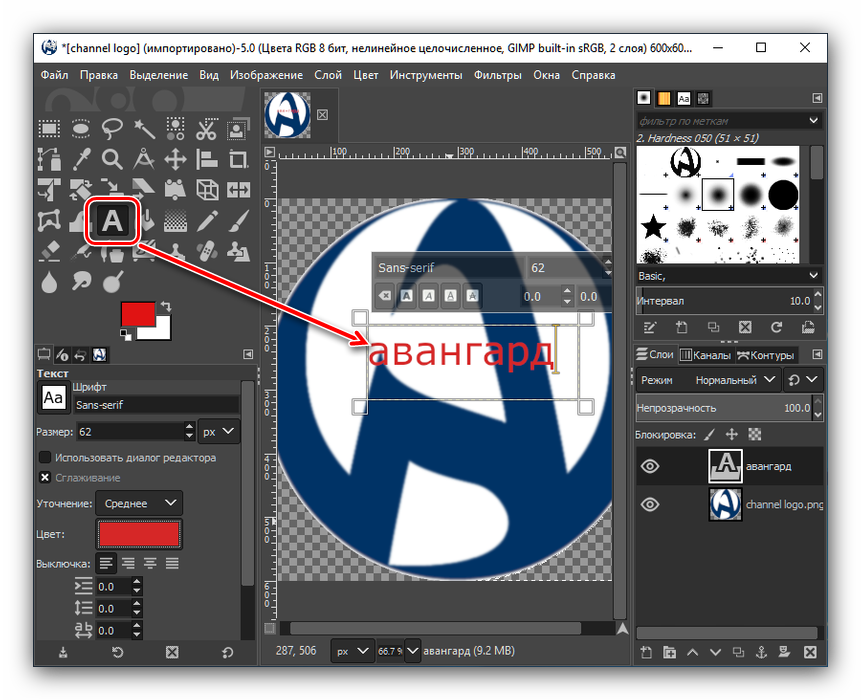
Регулируем размер и тип шрифта на отображаемой прозрачной панели. Также используем блок инструментов в левой нижней части программы. После подбора шрифта и редактирования параметров кликаем на свободное поле – текст готов и нанесен на изображение.
Чтобы воспользоваться функциями рисования рассмотрим левую панель инструментов. Здесь расположены кисти, карандаши разных параметров. Карандаш издает резкие штрихи, кисть – плавные мазки.
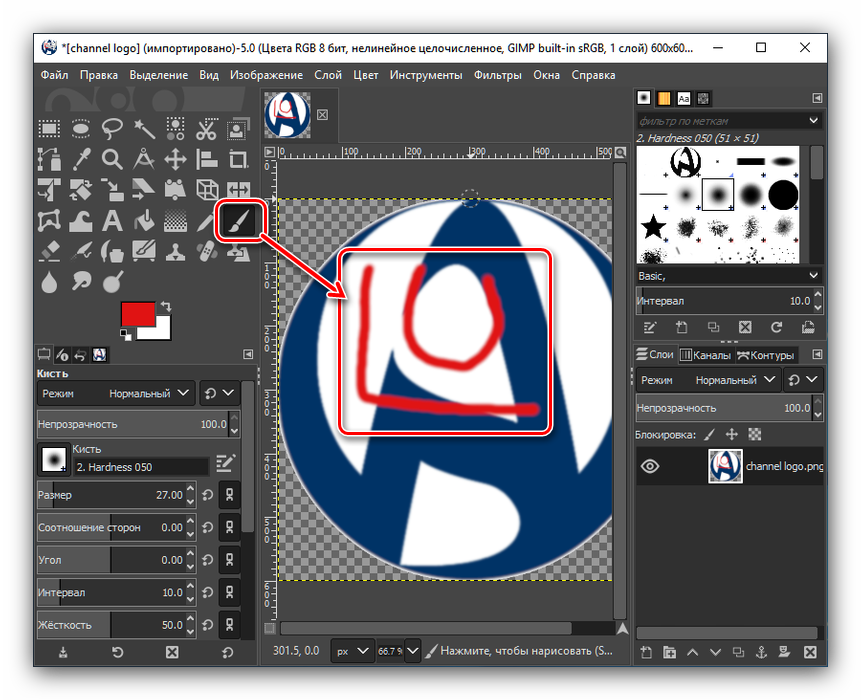
После того, как разобрали базовые функции панели инструментов, приступаем к продвинутым возможностям – функционал программы позволяет добиться максимальной обработки и редактирования.
Источник: gimp.su
Как пользоваться редактором Gimp и есть ли жизнь без Photoshop

Для многих Photoshop является незаменимой программой. Эта многофункциональный инструмент, целый комбайн, который позволяет производить разнообразные операции с изображениями. Однако, эта программа платная и громоздкая, что не всегда бывает удобно.
В этой статье я расскажу о редакторе изображений Gimp, которые является аналогом Photoshop. Но при этом он бесплатный, не такой громоздкий, лёгкий, а также обладает другими достоинствами. Я покажу как пользоваться редактором Gimp, также дам небольшой обзор этой замечательной программы.

- 1 Как пользоваться редактором Gimp
- 2 Инструменты редактирования
- 3 Какие возможности есть у Gimp
- 4 Достоинства и недостатки
- 4.1 Похожие статьи:
Как пользоваться редактором Gimp
Для начала скачайте программу на свой компьютер. Всегда свежую версию можно получить на официальном сайте. Выберите версию для своей операционной системы. Ссылка по кнопке ниже.
Установите программу на компьютер и запустите её. Вы увидите интерфейс с разнообразными инструментами редактирования. Всё выглядит и расположено привычно, интуитивно понятно, как и во всех подобных редакторах.

Для того, чтобы начать пользоваться редактором Gimp, нужно либо создать в нём изображение самостоятельно, либо загрузить готовое фото, и начать его редактировать, изменять. Нажмите в верхнем меню «Файл», а затем либо «Создать проект», либо «Открыть». Можно также использовать традиционные для этого горячие клавиши — ctrl + N или ctrl + O, соответственно.

Вы увидите изображение на рабочем пространстве и сможете выполнять с ними разнообразные операции с помощью инструментов, расположенных в панелях управления.

Давайте рассмотрим ниже, какие инструменты для работы с изображением есть в этом редакторе.
Инструменты редактирования
Gimp располагает большими возможностями и в нём есть очень много инструментов для того, чтобы профессионально редактировать и создавать изображения.

- Главное меню для глобального управления изображением, окнами, слоями, цветом, а также там есть впечатляющий список фильтров.
- Панель вкладок для перехода между несколькими открытыми изображениями.
- Панель инструментов для всех видов выделений областей, поворотов, увеличения, работы с текстом, цветом, разнообразные кисти. Если навести мышь на тот или иной инструмент, то появляться всплывающая подсказка.
- Выбранный выше в пункте 3 инструмент можно тонко настроить.
- Большое количество видов кистей, текстур, шрифтов.
- Инструменты работы со слоями, каналами цветов и контурами.
Какие возможности есть у Gimp
Итак, как пользоваться редактором Gimp мы разобрались. Давайте рассмотрим список основных возможностей этого графического редактора. Их не так уж и мало для бесплатной программы, и есть всё, что необходимо для большинства специалистов.
- Можно выполнять основные операции с изображением — редактировать размер, цвет, контрастность, чёткость, выполнять повороты.
- Объединение нескольких изображений или накладывание текста.
- Конвертация изображения в разные форматы. Поддерживаются все популярные форматы.
- Инструменты карандаша, кистей, штампы позволяют создавать полноценные рисунки, логотипы.
- Работа со слоями, каждый их которых можно редактировать и перемещать индивидуально и независимо.
- Можно выделять разные области любой формы и работать с ними индивидуально от всего изображения.
- Может работать совместно с планшетами рисования и сканерами.
- Есть большое количество встроенных фильтров.
- Все выполненные в редакторе действия сохраняются в истории, и можно откатить изменения при необходимости.
Достоинства и недостатки
Как и любой продукт, Gimp обладает достоинствами и недостатками. К достоинствам этой программы можно отнести следующее:
- Абсолютно на 100% бесплатный продукт.
- Есть версии для Windows, Linux и OS X.
- Официальный русский язык в интерфейсе.
- Интуитивный и привычный для графических редакторов интерфейс.
- Поддержка большого количества форматов изображений.
- Возможности редактирования профессионального уровня.
Недостаток тоже хватает, особенно, если учесть, что программа бесплатная:
- Новые версии выходят редко, финансирования у разработки практически нет.
- Иногда могут быть баги.
- Иногда программа может работать медленно.
Похожие статьи:

Resource Hacker для Windows Бесплатная и простая в использовании программа Resource Hacker предназначена для того, что бы просматривать, редактировать…

Как пользоваться Recuva для восстановления и окончательного удаления файлов Recuva – это программа, с помощью которой можно восстановить файлы компьютера, которые были удалены из…

Resource Hacker для Windows Бесплатная и простая в использовании программа Resource Hacker предназначена для того, что бы просматривать, редактировать…
Источник: system-blog.ru
Выполнение основных задач в графическом редакторе GIMP

Среди множества графических редакторов следует выделить GIMP, который является единственным приложением, по своему функционалу практически не уступающим платным аналогам, в частности, Adobe Photoshop. Возможности у этой программы по созданию и редактированию изображений действительно велики. Давайте разберемся, как в ней работать.
Работа в GIMP
Рассмотрим несколько распространённых сценариев использования ГИМПа.
Создание нового изображения
Прежде всего, узнаем, как создать совершенно новое изображение.
- Открываем в главном меню раздел «Файл» и выбираем в открывшемся списке пункт «Создать».
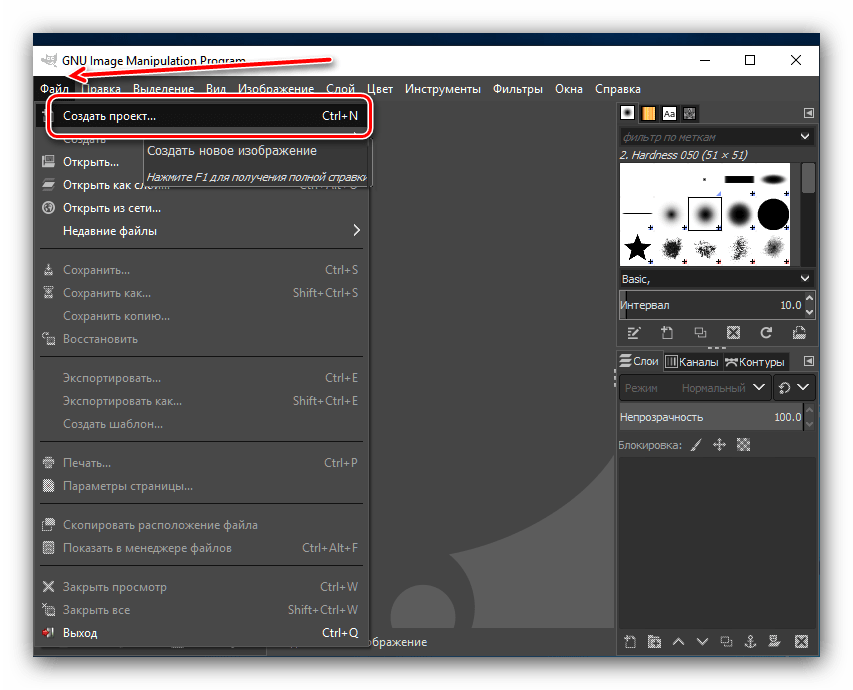
- После этого перед нами открывается окно, в котором мы должны внести начальные параметры создаваемого изображения. Тут мы можем задать ширину и высоту будущей картинки в пикселях, дюймах, миллиметрах, или других единицах измерения. Здесь же можно использовать любой из доступных шаблонов, что значительно сэкономит время на создании изображения.
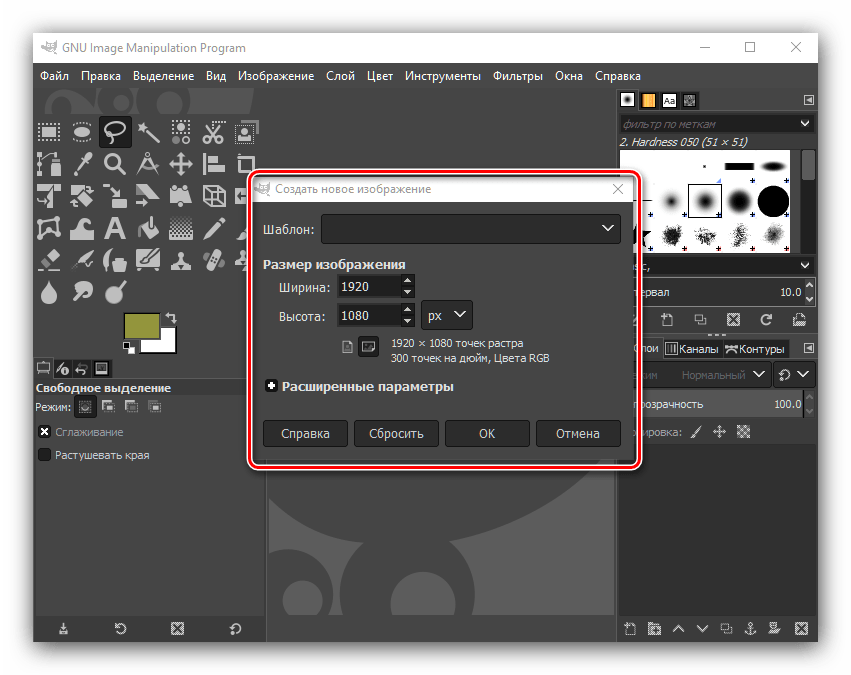
Кроме того, можно открыть расширенные параметры, где указывается разрешение картинки, цветовое пространство, а также фон. Если вы хотите, например, чтобы у изображения был прозрачный фон, в пункте «Заполнение» выбирайте параметр «Прозрачный слой». В данном разделе также можно вносить текстовые комментарии к изображению. После того как вы выполнили все необходимые настройки, жмите на кнопку «OK». 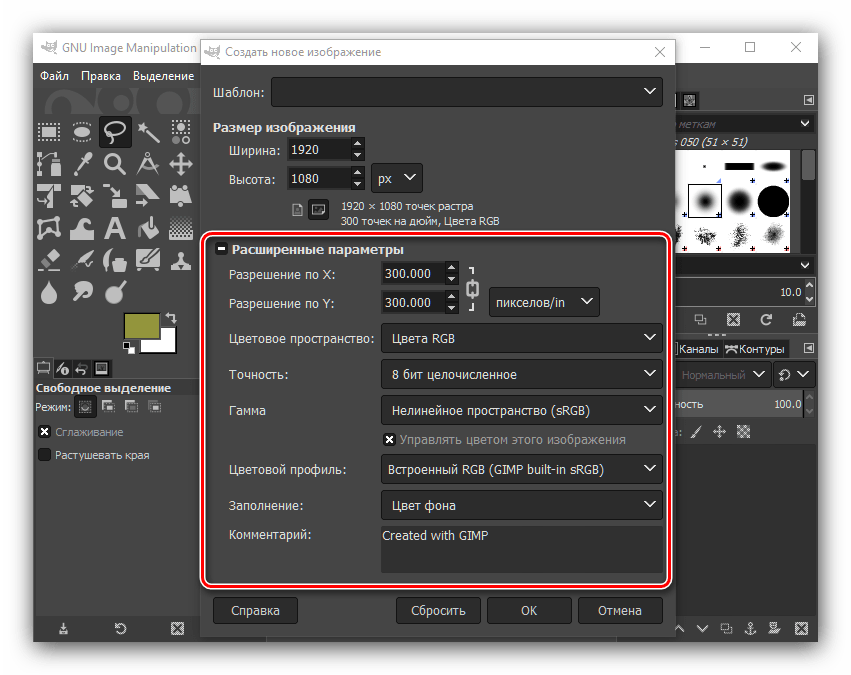
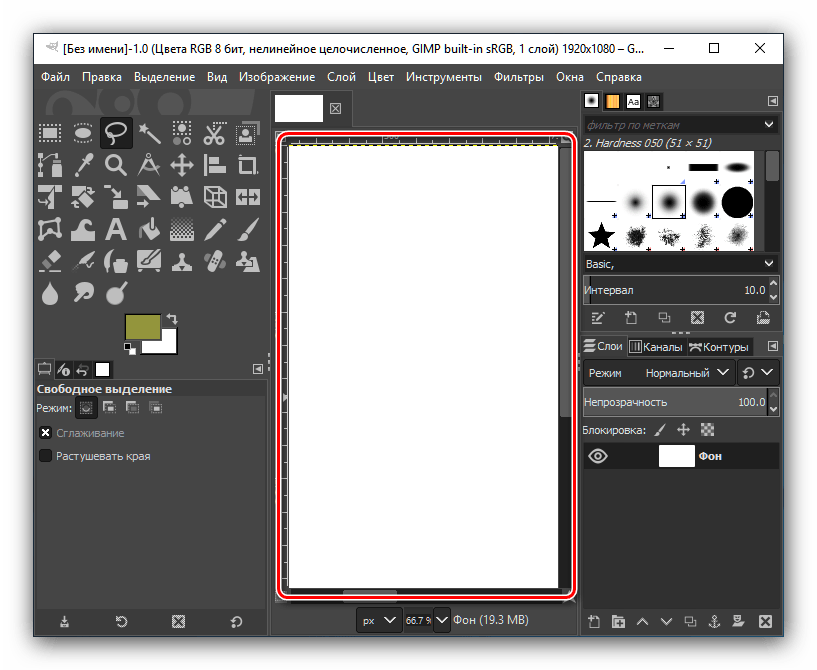
Создание и вставка контура объекта
Давайте разберемся, как вырезать контур объекта из одного изображения и вставить его в другой фон.
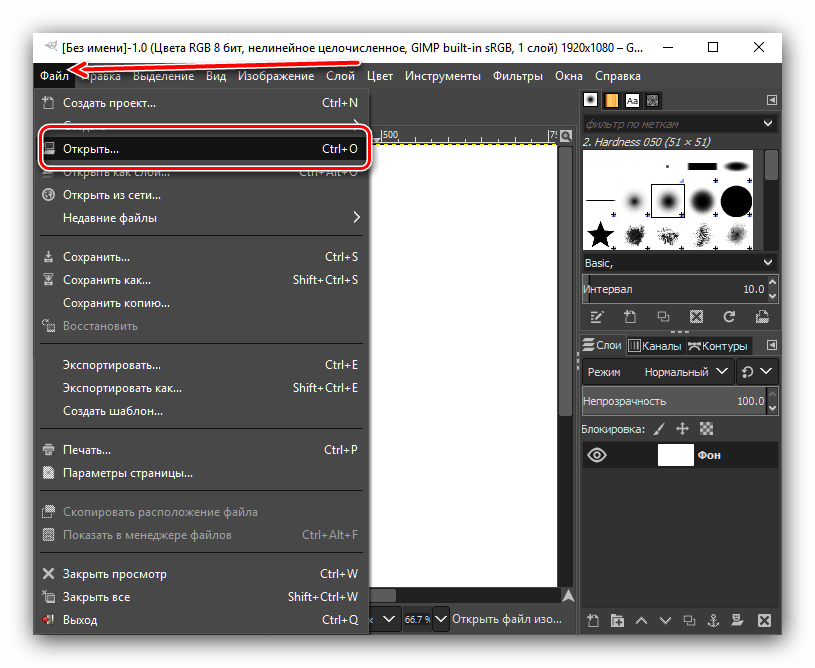
-
Открываем нужное нам изображение, перейдя последовательно по пунктам меню «Файл» — «Открыть».
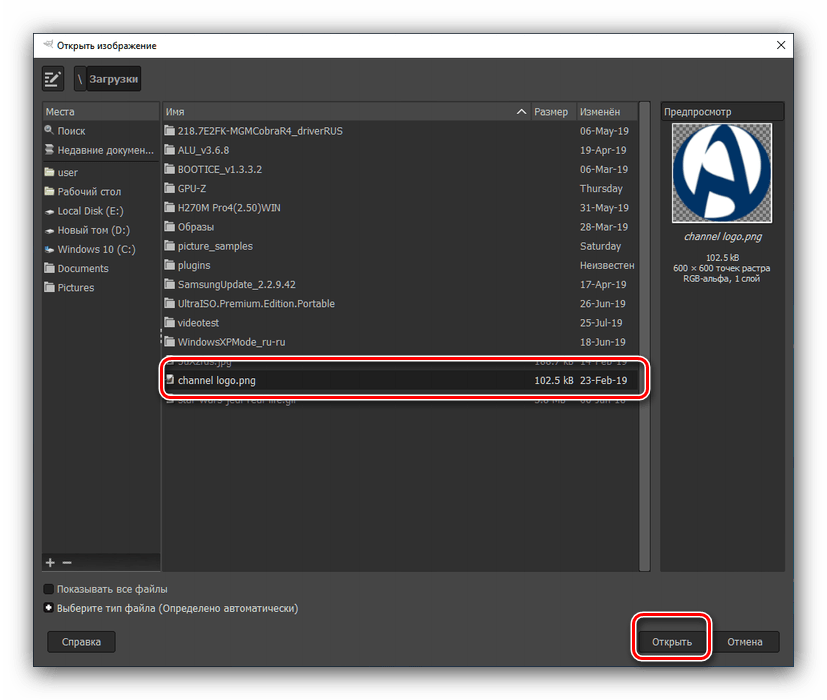
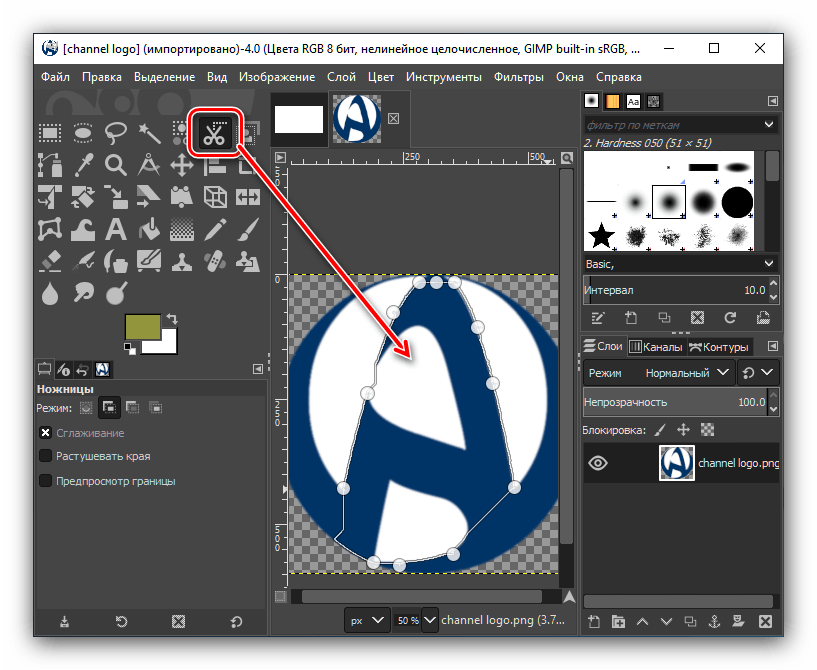 Как можно увидеть, пунктирная линия замерцала — это означает завершение подготовки объекта к вырезанию.
Как можно увидеть, пунктирная линия замерцала — это означает завершение подготовки объекта к вырезанию. 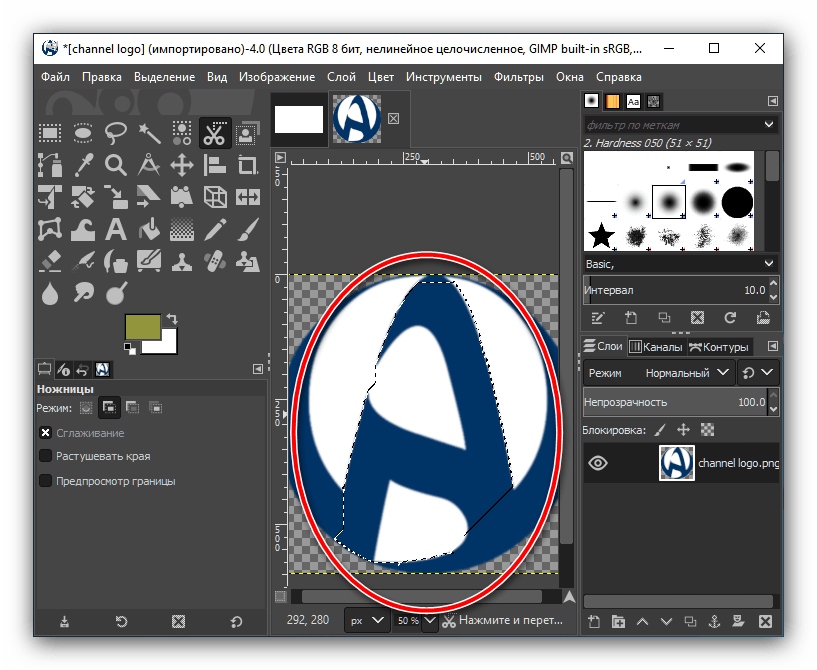
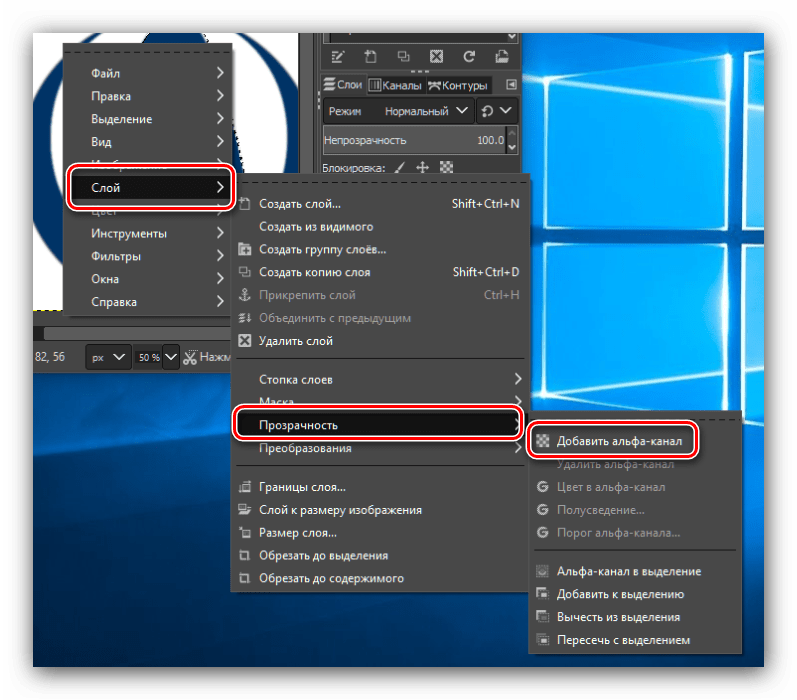
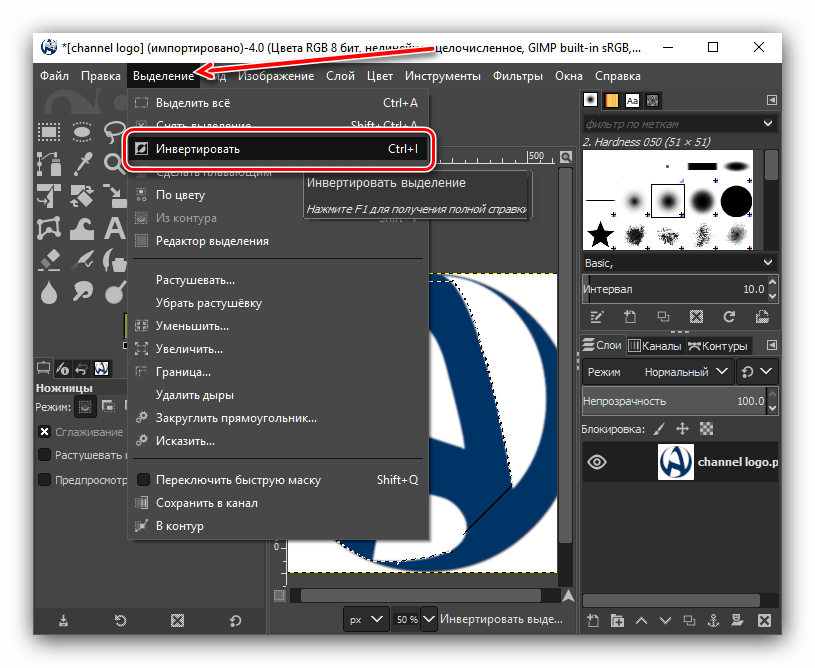 Опять переходим в тот же пункт меню — «Выделение». Но на этот раз в раскрывшемся списке кликаем по надписи «Растушевать…».
Опять переходим в тот же пункт меню — «Выделение». Но на этот раз в раскрывшемся списке кликаем по надписи «Растушевать…». 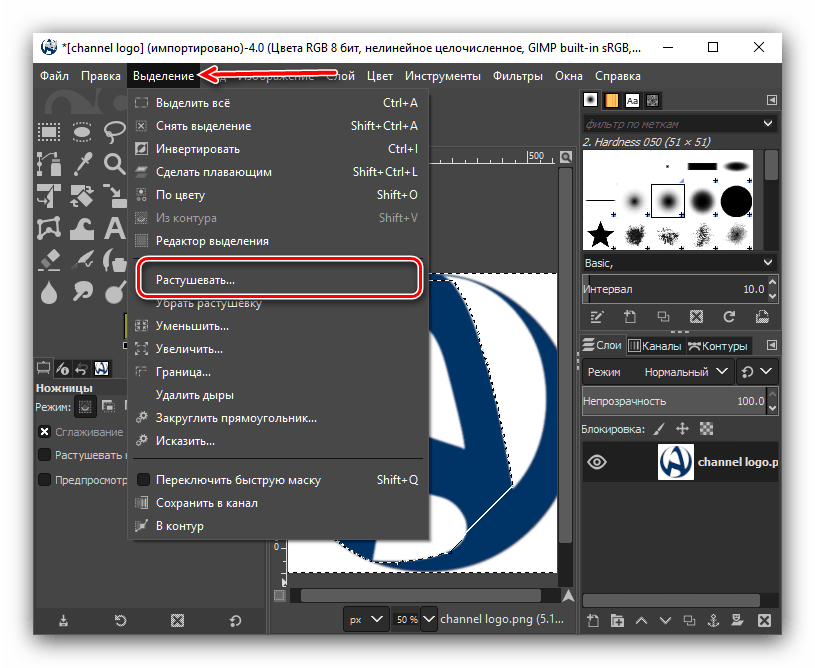
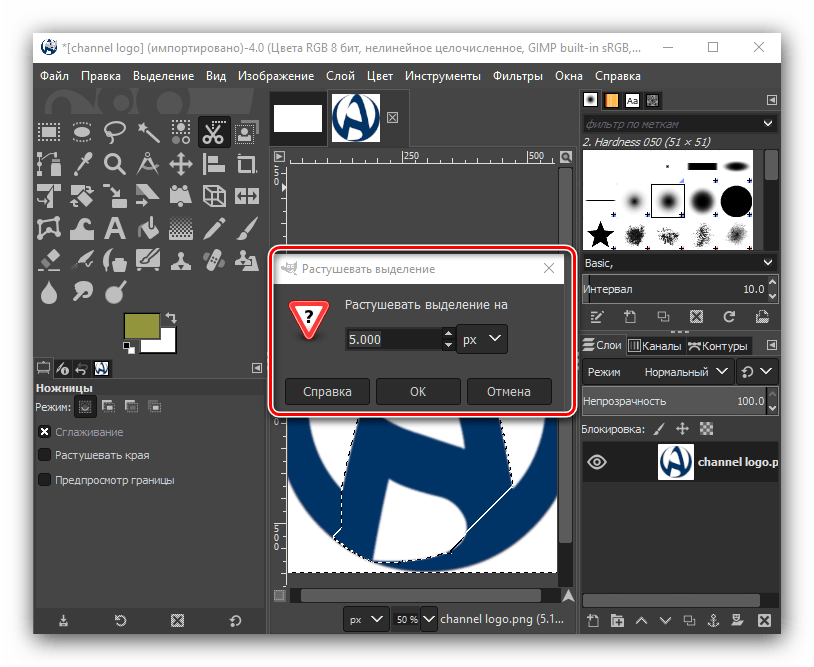
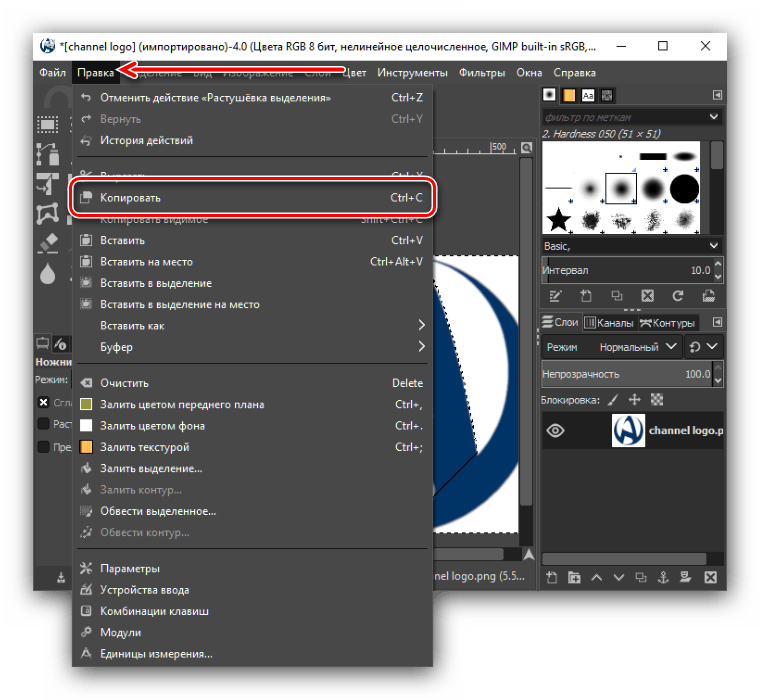 Как видим, весь фон, который окружал выделенный объект, удален. Теперь заходим в раздел меню «Правка» и выбираем пункт «Копировать».
Как видим, весь фон, который окружал выделенный объект, удален. Теперь заходим в раздел меню «Правка» и выбираем пункт «Копировать». 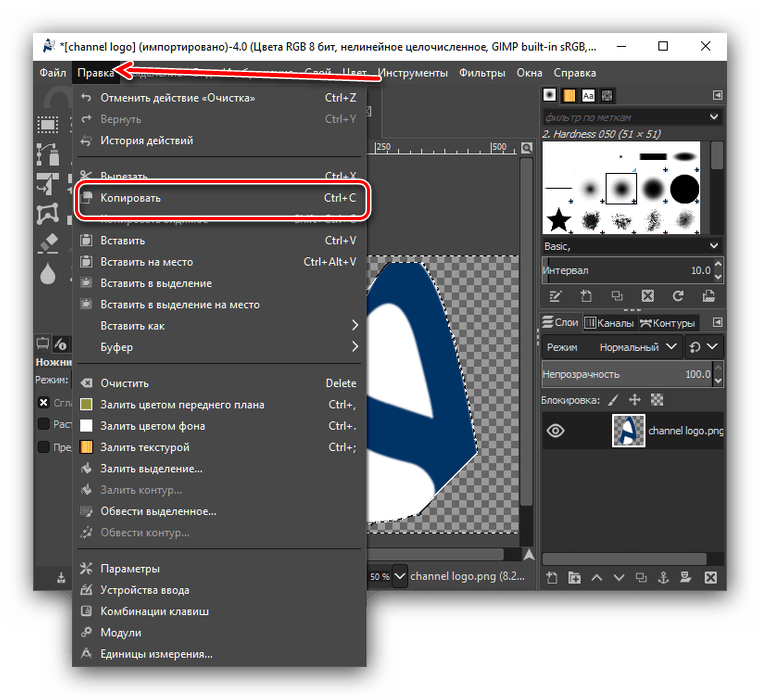
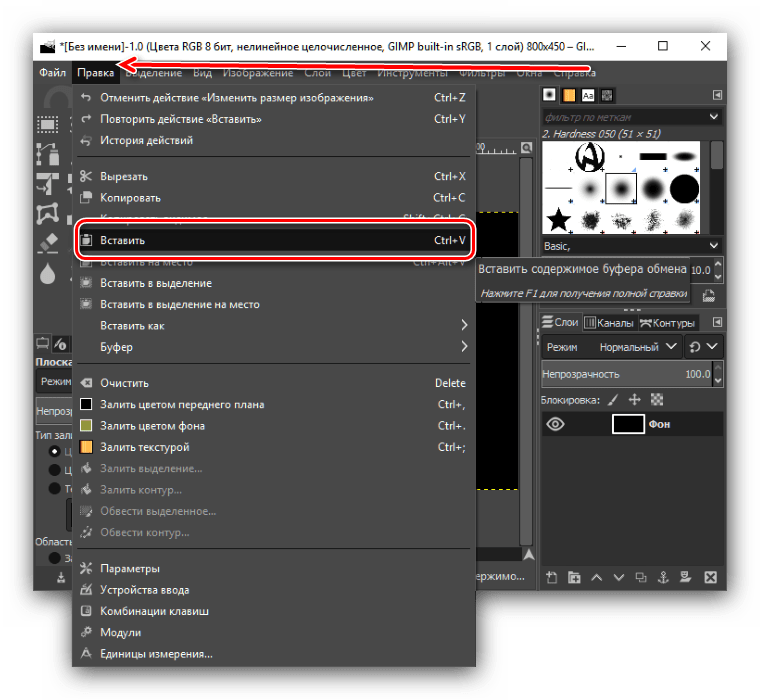
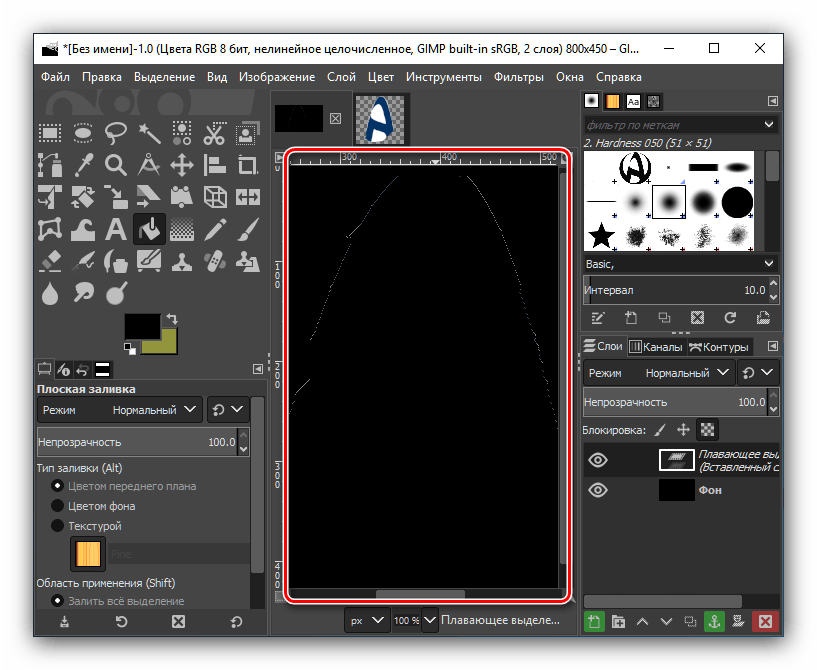
Создание прозрачного фона
О том, как сделать прозрачный фон при непосредственном создании графического файла, мы вкратце упомянули в первой части статьи. Сейчас же расскажем о том, как заменить его на прозрачный у готового изображения.
- После того как мы открыли нужную картинку, переходим в главном меню в раздел «Слой». В раскрывшемся списке последовательно кликаем по пунктам «Прозрачность» и «Добавить альфа-канал».

- Далее применяем инструмент «Выделение смежных областей» (он же «Волшебная палочка»). Кликаем ею по фону, который следует сделать прозрачным, и нажимаем на кнопку Delete.
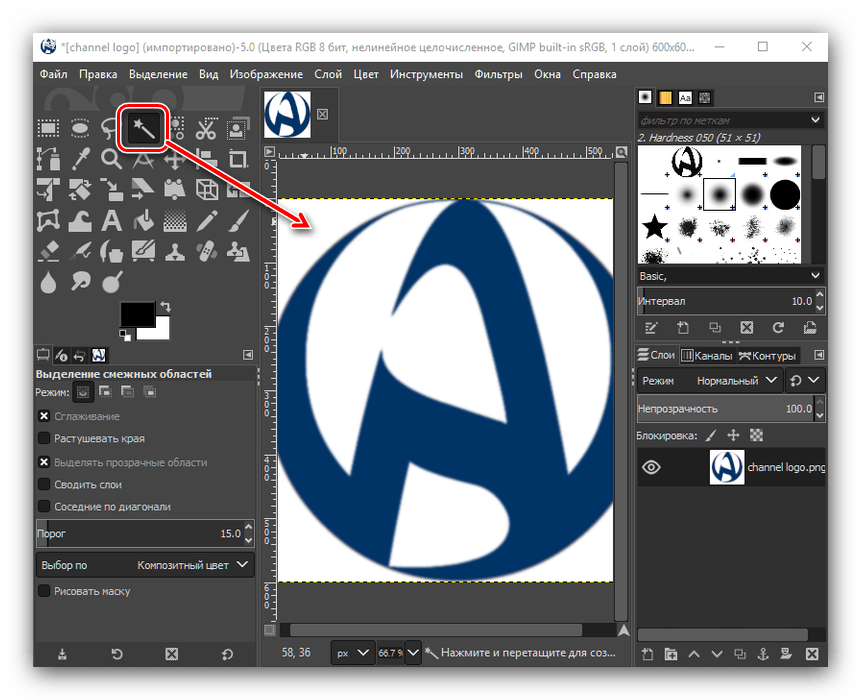
- Как видим, после этого фон стал прозрачным. Но следует учесть, что сохранять полученное изображение, чтобы оно не утратило своих свойств, нужно только в формате, поддерживающем прозрачность, например, в PNG или GIF.
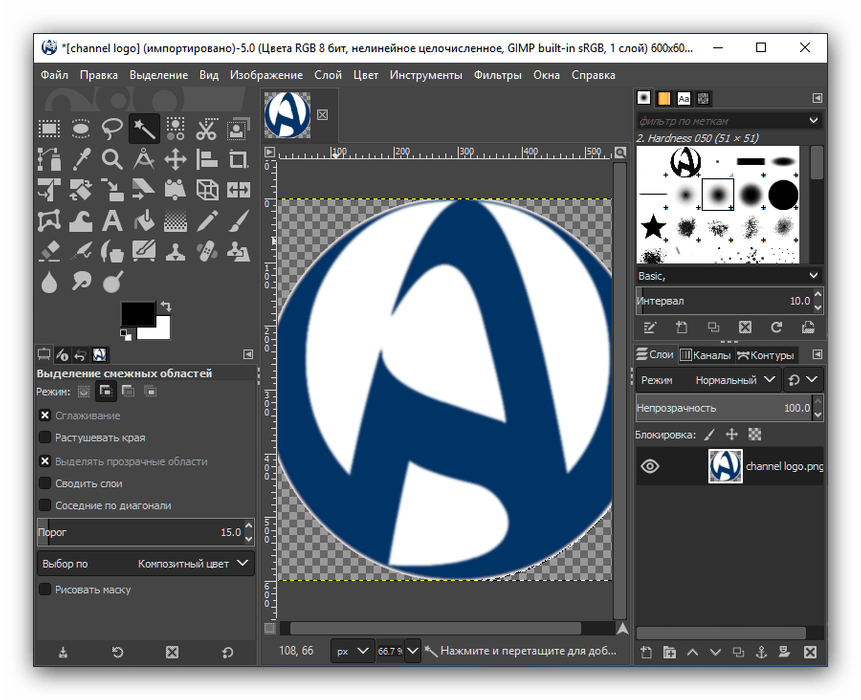
Добавление надписи
Процесс создания надписи на изображении тоже интересует многих пользователей.
- Первым делом следует создать текстовый слой. Этого можно достичь, кликнув в левой панели инструментов на символ, выполненный в форме буквы A. После этого кликаем на ту часть изображения, где хотим видеть надпись, и набираем её с клавиатуры.
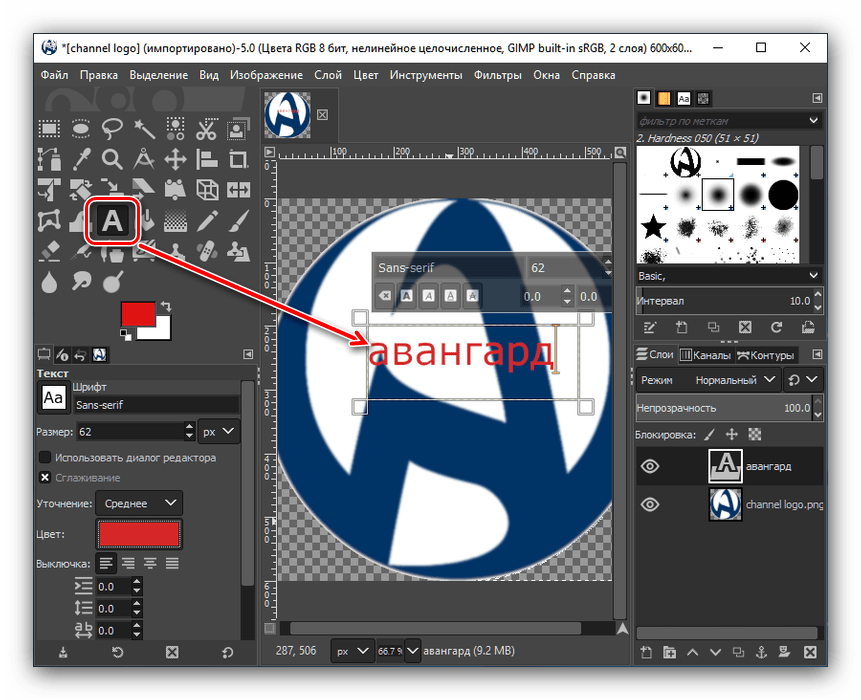
- Размер и тип шрифта можно регулировать с помощью плавающей панели над надписью или при помощи блока инструментов, расположенного в левой части программы.
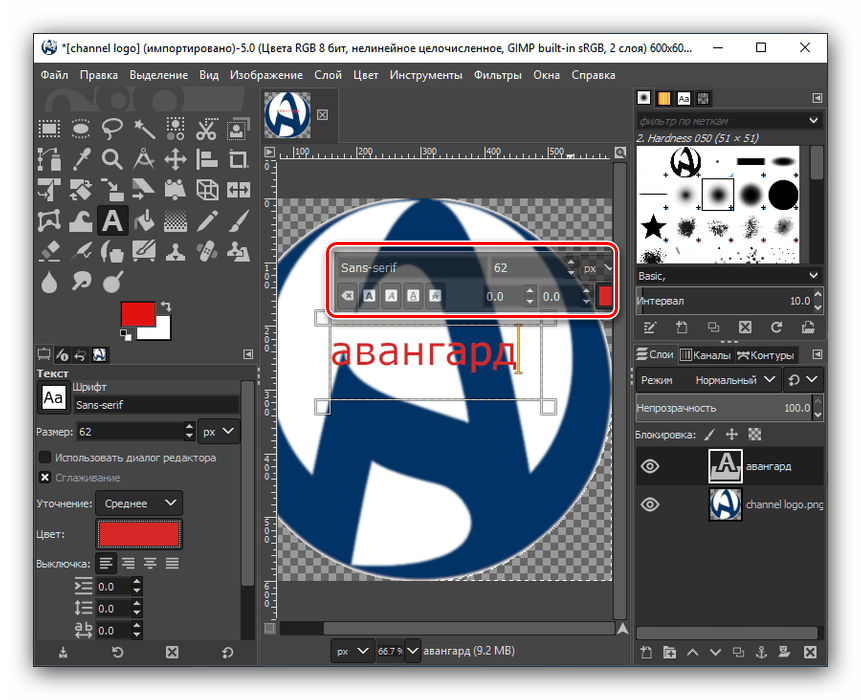
Использование инструментов рисования
Приложение Гимп имеет в своем багаже очень большое количество инструментов для рисования.
- Инструмент «Карандаш» предназначен для рисования резкими штрихами.
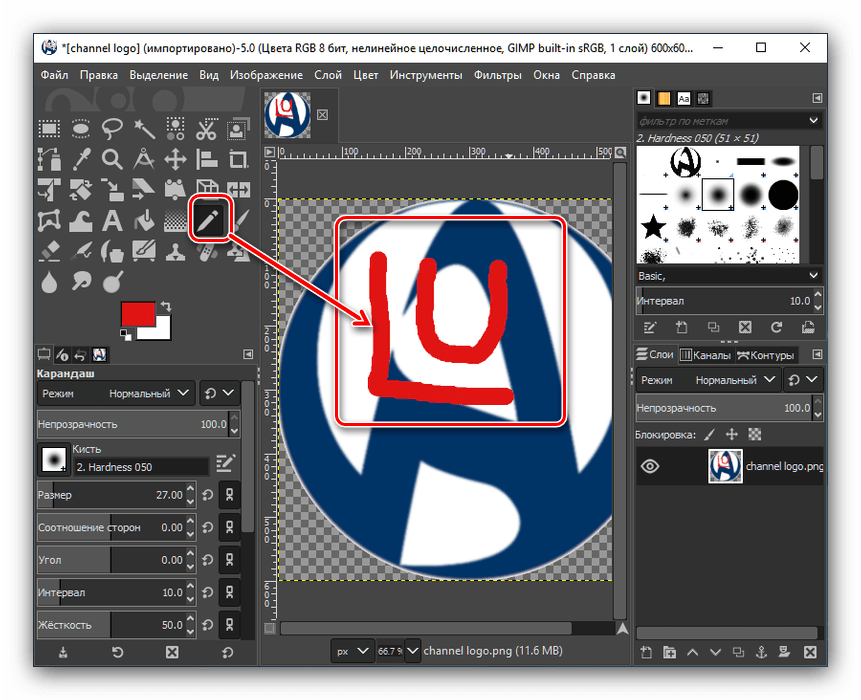
- Средство «Кисть», наоборот, — для рисования плавными мазками.
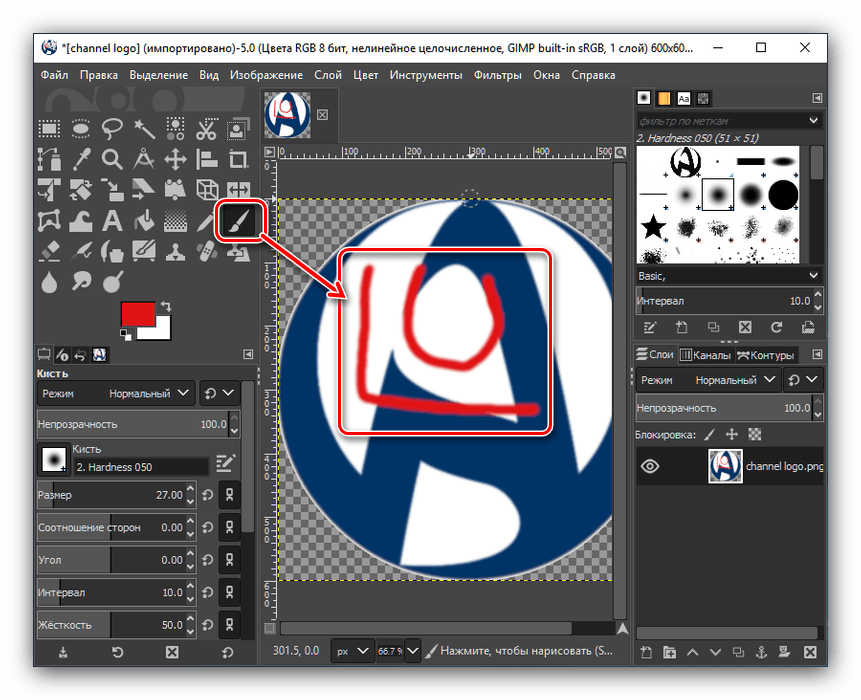
- С помощью инструмента «Заливка» можно заливать целые области изображения цветом.
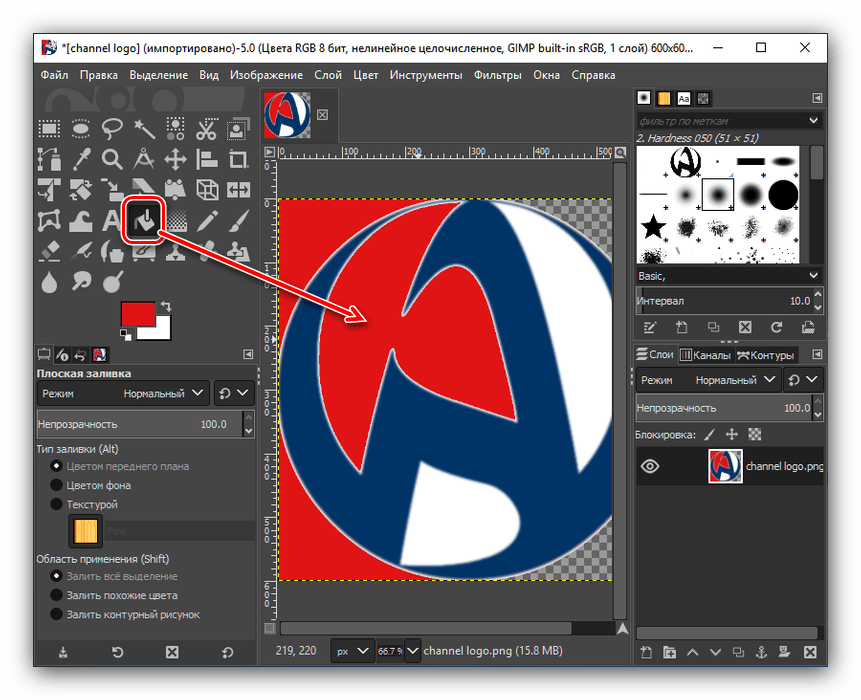 Выбор цвета для использования инструментами производится путем нажатия на соответствующую кнопку в левой панели. После этого появляется окно с палитрой.
Выбор цвета для использования инструментами производится путем нажатия на соответствующую кнопку в левой панели. После этого появляется окно с палитрой. 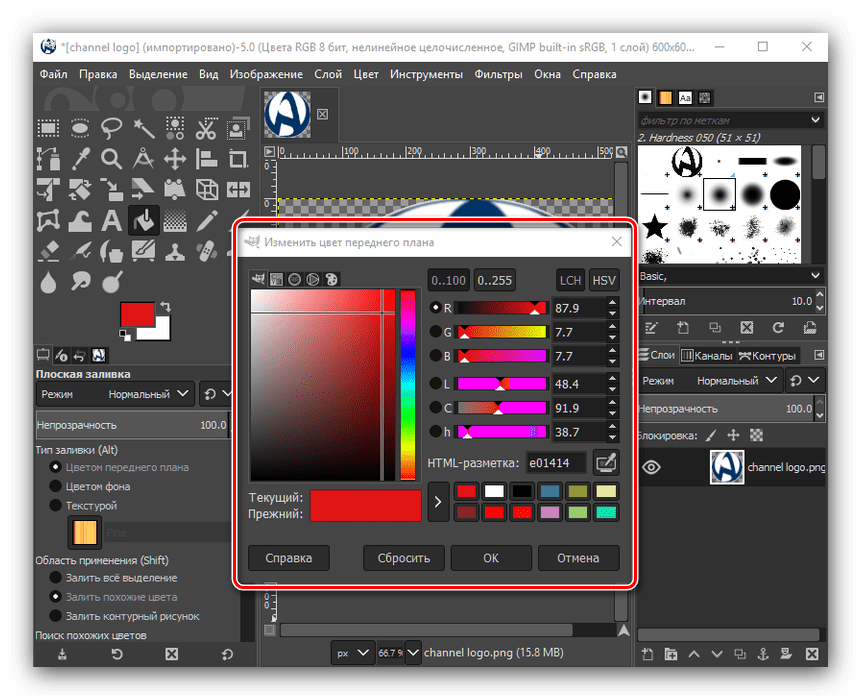
- Для стирания изображения или его части используется инструмент «Ластик».
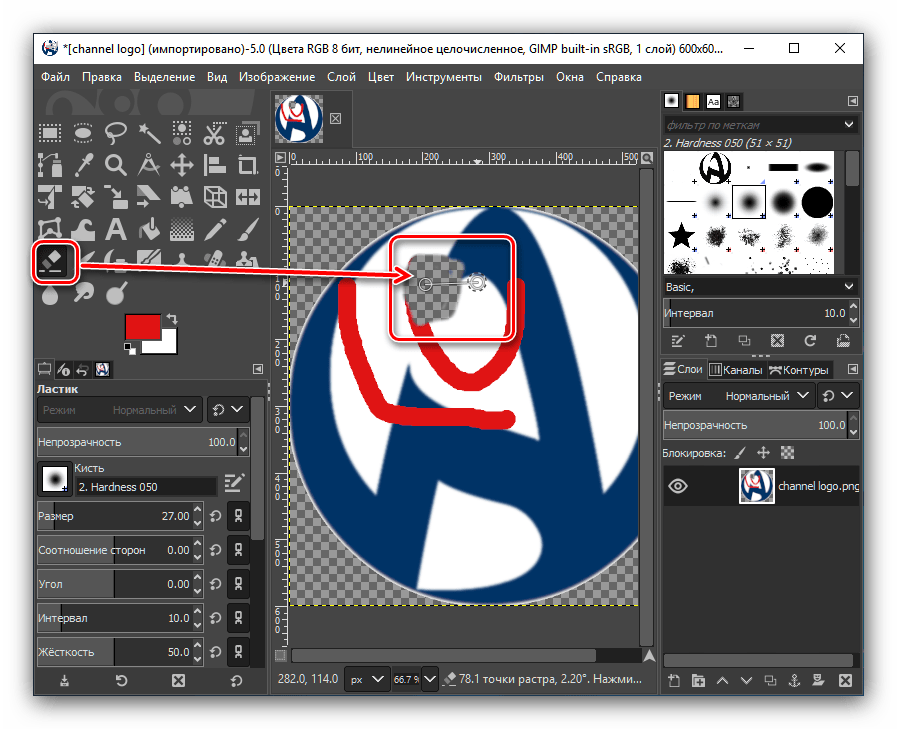
Сохранение изображения
В программе GIMP существуют два варианта сохранения изображений. Первый из них предполагает сохранение картинки во внутреннем формате. Таким образом, после последующей загрузки в GIMP файл будет готов для редактирования в той же фазе, в которой работа над ним была прервана перед сохранением. Второй вариант предполагает сохранение изображения в форматах, доступных для просмотра в сторонних графических редакторах (PNG, GIF, JPEG и др.). Но в этом случае при повторной загрузке картинки в Гимп редактировать слои уже не получится.
Резюмируем: первый вариант подходит для графических файлов, работу над которыми планируется продолжить в будущем, а второй – для полностью готовых изображений.
- Для того чтобы сохранить изображение в доступном для редактирования виде, достаточно перейти в раздел главного меню «Файл» и выбрать из появившегося списка пункт «Сохранить».
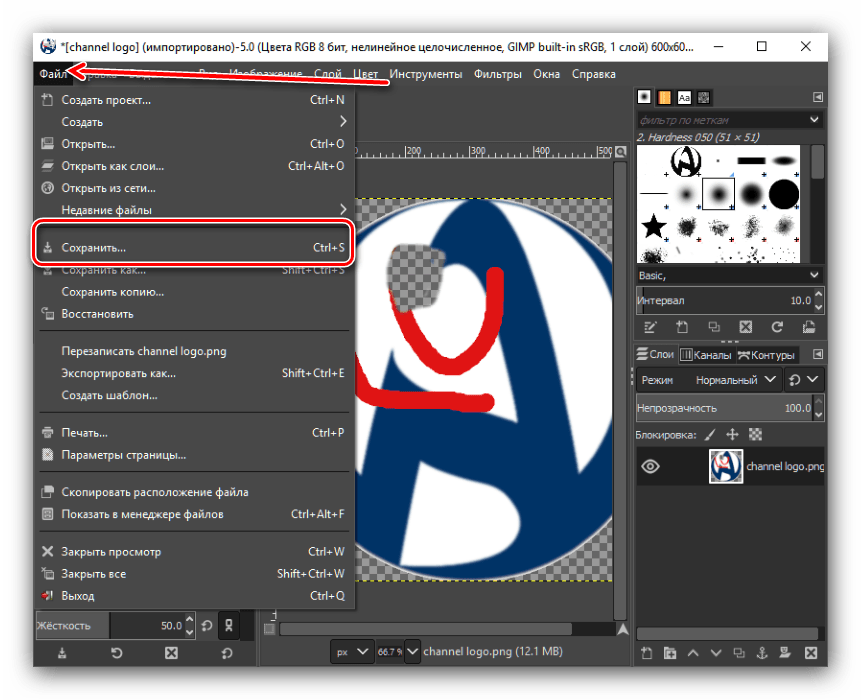 При этом появляется окно, где мы должны указать директорию сохранения заготовки, а также выбрать, в каком именно формате хотим её сохранить. Доступен файловый формат сохранения XCF, а также архивные BZIP и GZIP. После того как мы определились, жмем на кнопку «Сохранить».
При этом появляется окно, где мы должны указать директорию сохранения заготовки, а также выбрать, в каком именно формате хотим её сохранить. Доступен файловый формат сохранения XCF, а также архивные BZIP и GZIP. После того как мы определились, жмем на кнопку «Сохранить». 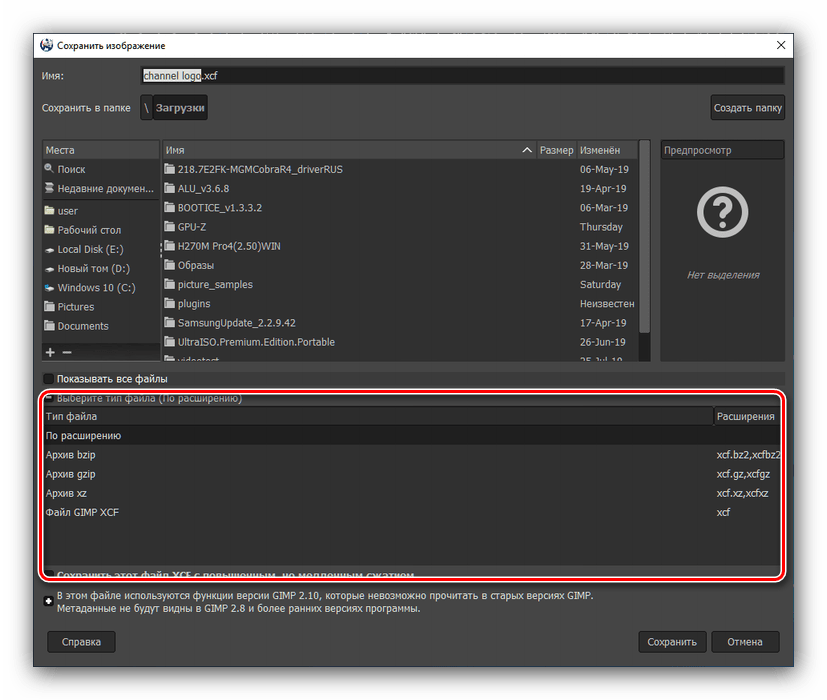
- Сохранение изображения в формате, доступном для просмотра в сторонних программах, несколько сложнее. Для этого его следует конвертировать. Открываем в главном меню раздел «Файл» и выбираем пункт «Export As…» («Экспортировать как…»).
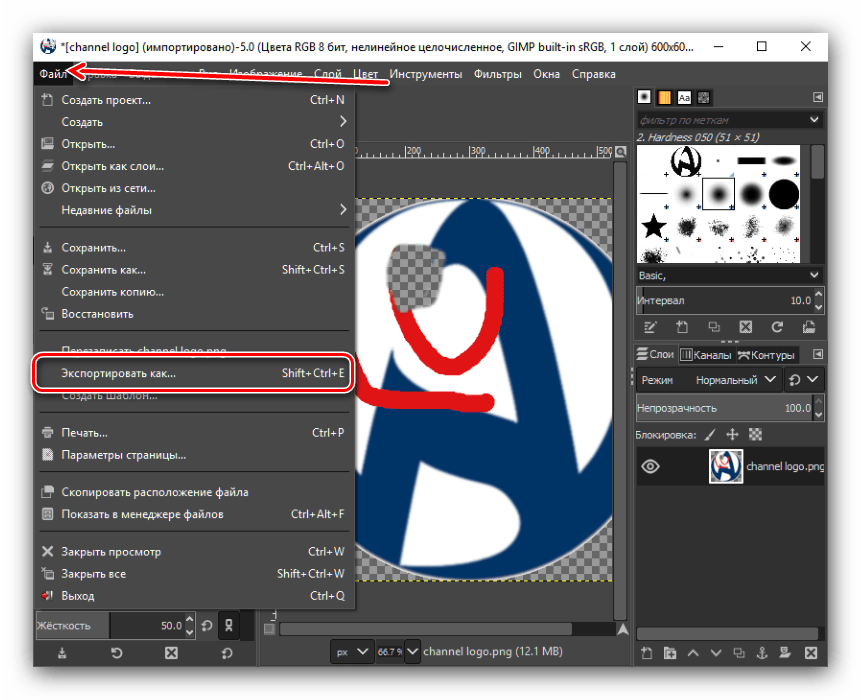 Перед нами открывается окно, в котором нужно определить, где файл будет храниться, а также выбрать формат. Последних доступно довольно много, начиная от традиционных PNG, GIF, JPEG, и заканчивая форматами для конкретных программ, например, Photoshop. Как только мы определились с местом расположения изображения и его форматом, кликаем на кнопку «Экспортировать».
Перед нами открывается окно, в котором нужно определить, где файл будет храниться, а также выбрать формат. Последних доступно довольно много, начиная от традиционных PNG, GIF, JPEG, и заканчивая форматами для конкретных программ, например, Photoshop. Как только мы определились с местом расположения изображения и его форматом, кликаем на кнопку «Экспортировать». 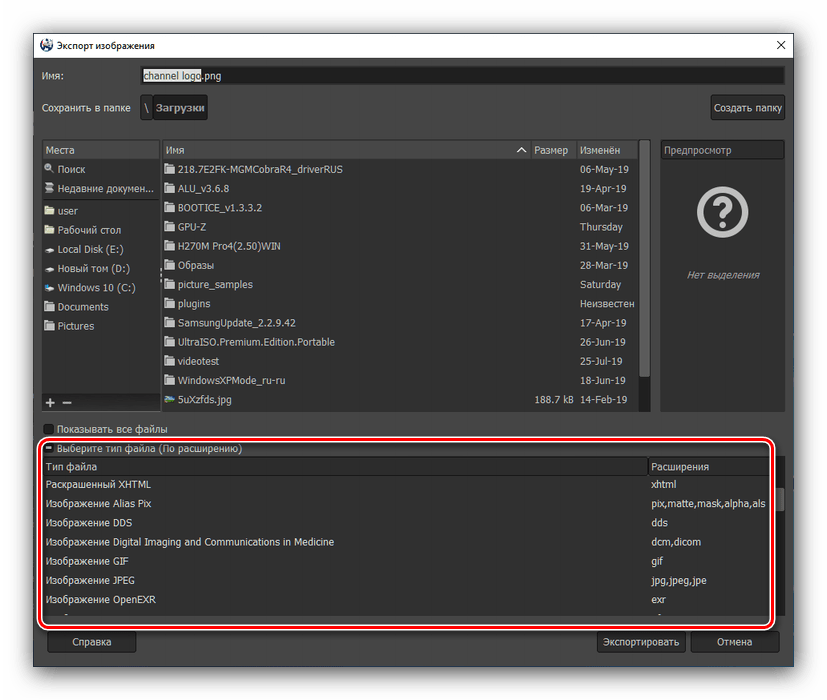 Появится окно с настройками экспортирования, в которых значатся такие показатели, как степень сжатия, сохранение цвета фона и другие. Продвинутые пользователи, в зависимости от потребности, иногда изменяют эти настройки, но мы просто нажмем на кнопку «Экспорт», оставив настройки по умолчанию.
Появится окно с настройками экспортирования, в которых значатся такие показатели, как степень сжатия, сохранение цвета фона и другие. Продвинутые пользователи, в зависимости от потребности, иногда изменяют эти настройки, но мы просто нажмем на кнопку «Экспорт», оставив настройки по умолчанию. 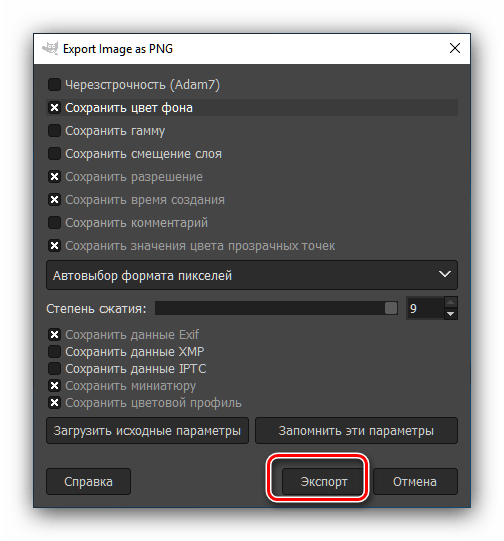
- После этого изображение сохранится в нужном вам формате в заранее указанном месте.
Как видим, работа в приложении GIMP довольно сложна и требует наличия определенной начальной подготовки. Вместе с тем, обработка изображений в этом текстовом редакторе все-таки проще, чем в некоторых аналогичных решениях, например, Adobe Photoshop, а его широкий функционал просто поражает.
Источник: lumpics.ru